模拟K线:用于研究图表的绘图工具
模拟K线是一款绘图工具,可帮助您推断近期价格走势。虽然它并非旨在为您提供未来价格走势的精确图景,但它可以为您提供宝贵的见解,帮助您更好地预测未来价格走势。
在本解决方案中,您将学习:
重要提示:模拟K线是一款绘图工具,而非指标或策略。它旨在辅助您的分析,而非替代分析。请勿将模拟K线绘图作为预测的唯一可靠信息来源。
什么是模拟K线
如前所述,模拟K线是一款技术分析绘图工具。它有助于预测资产未来的价格走势以及交易的入场点和出场点。它使用先前的数据以及您的输入来预测某些蜡烛图的可能性及其可能的前景。
!注意:模拟K线旨在绘制标准K线。您可以尝试将其与其他图表类型结合使用,但我们建议您避免使用,以免数据出现偏差。
模拟K线会预测在所选价格走势方向上可能出现的标准K线图。
为了更好地理解该绘图的工作原理,让我们进一步了解如何将其功能应用于您的图表绘制。
如何使用模拟K线
使用“模拟K线”,您可以查看蜡烛图在特定方向上的可能走势,以及根据此绘图工具的设置,这些蜡烛图可能出现的高点和低点。
要开始使用,请在图表左侧的绘图工具栏上找到“预测和测量”工具,然后选择“模拟K线”。

然后在图表上选择任意位置,作为模拟K线开始绘制K线的起点。
您可以在任何方向上使用 模拟K线:向上、向下,甚至向后。它会按照您选择的任何方向绘制K线。从逻辑上讲,预测工具不可能按照异常方向绘制K线,但有时它会这样做。因此,它被设计为可视化工具,仅在您进行分析并确定未来价格方向后使用。
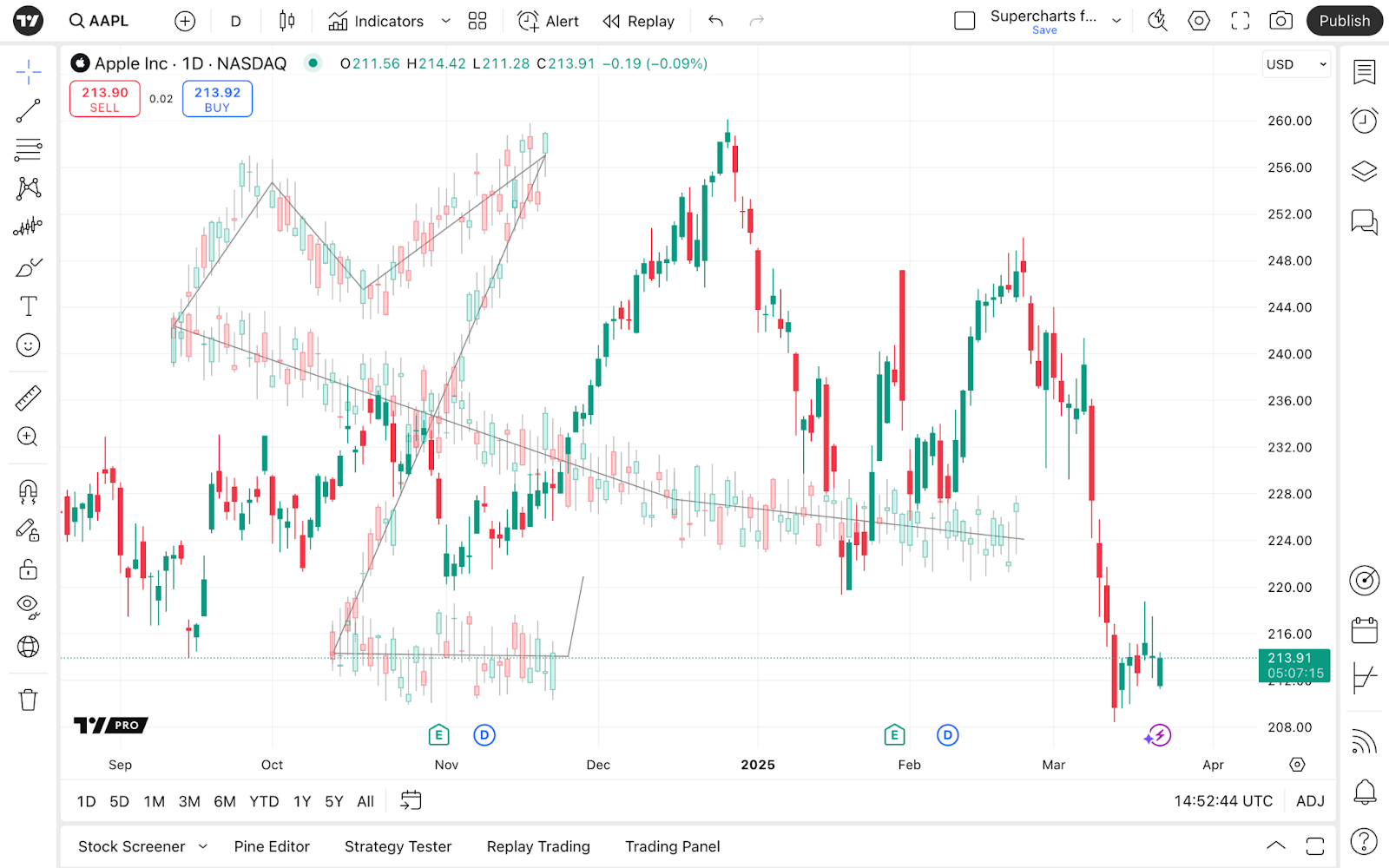
简化使用模拟K线的步骤:
- 绘制潜在的价格走势
- 调整模拟K线的设置
- 研究潜在的价格走势
模拟K线设置
要调用模拟K线设置,请双击模拟蜡烛。现在,当设置窗口打开时,您可以设置以下参数。
- 输入
- 样式
- 坐标
- 可见性
让我们逐一了解一下。
输入
在输入中,您只能设置两个极其重要的参数。
- 以最小跳动点 (minticks) 为单位的平均最高/最低价。允许您设置每根K线最高价和最低价的平均值。tick是指股票可以进行的最小价格变动 — 对于在纳斯达克和纽约证券交易所上市的股票,tick大小通常为 0.01 美元。
- 方差。设置K线之间的距离,也以tick为单位。

示例:绘制在纳斯达克交易的 TSLA 股票代码的图表。您将平均最高价(以mintick为单位)设置为 100。现在每根模拟K线的最高价和最低价之间都会有 1 美元的差额。如果方差也设置为 100,则蜡烛图之间的平均差额也将为 1 美元。
样式
在这里,您可以更改模拟K线的主体颜色、边缘颜色、盈利颜色和透明度。
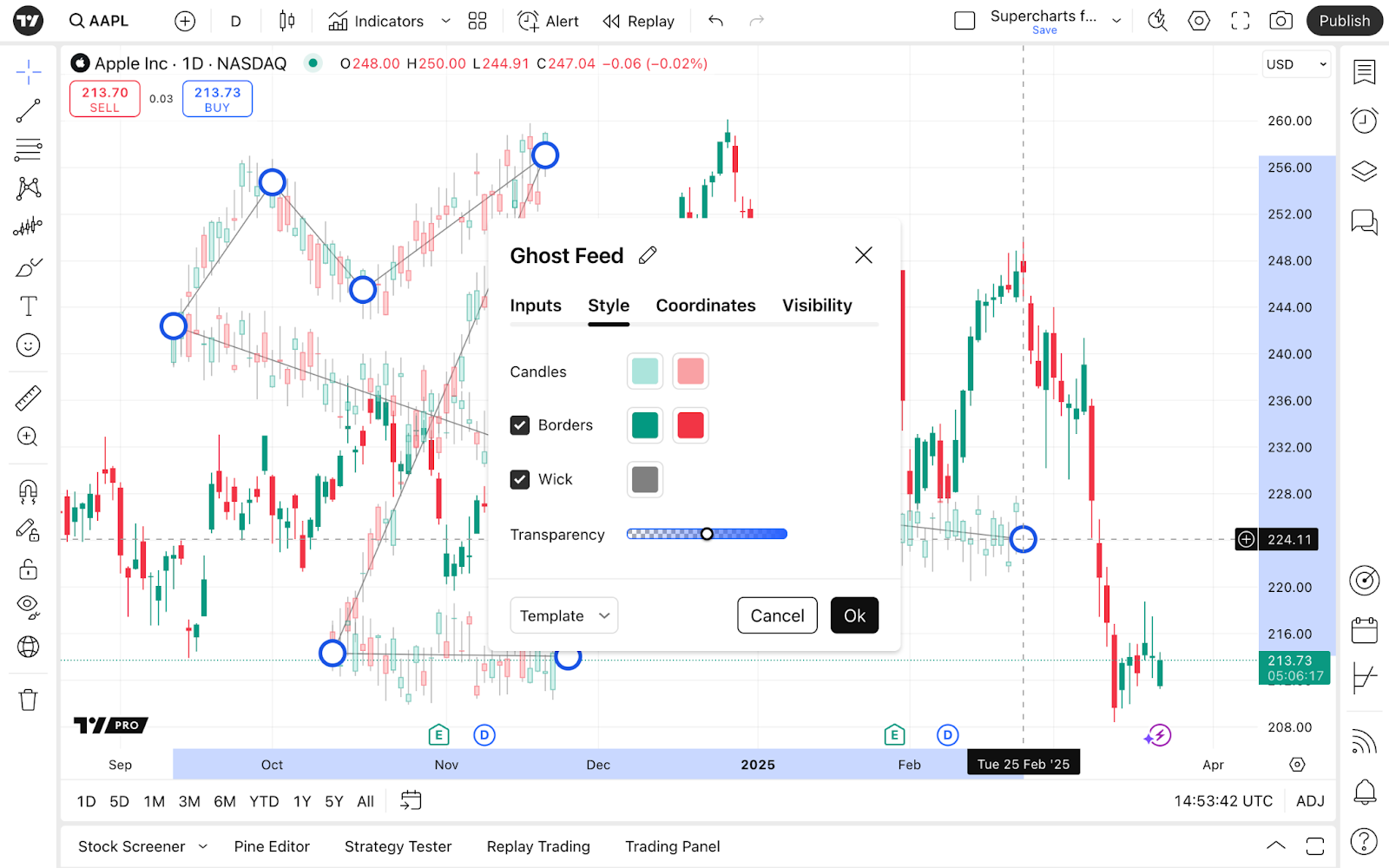
坐标
在此标签页上,您可以将价格和时间坐标的值设置为预测价格变动的方向的起点。

您可以在左侧字段中设置资产价格——更改价格即更改价格的起始点。
右侧字段允许更改特定K线的起始点。默认情况下,最新柱状图计为第 300 条。
示例:如果您的图表上有一个日图,并将“坐标”设置中的右侧字段设置为 200,则模拟K线的起始点将为当前日期后 100 天。如果您将此字段设置为 330,则模拟K线将出现在当前日期后 30 天。
可见性
由于模拟K线是一个绘图工具,如果您更改了时间周期,这些绘图将保留。例如,您之前使用的是日线图,现在想要切换到 4 小时图。如果您这样做,幽灵 K 线将保持不变。
为了方便起见,当您更改时间周期且不需要在每个时间周期上使用模拟K线时,请删除不使用此工具的时间周期。

额外的模拟K线设置和提示
请记住,您可以随时移动模拟K线,只需左键单击即可将其从一个位置拖动到另一个位置。
右键单击模拟K线 — 将出现其他设置。

- 将绘图保存为模板以供日后使用。
- 使用多幅绘图时,请使用“视觉顺序”选择模拟K线相对于其他信息流的定位。
- “周期可见性”允许您更改模拟K线的可见性,就像在“可见性”设置中一样,但更通用。
- 对象树通过将多幅绘图组合成组来帮助您整理图表。
- 克隆和复制模拟K线。将其用于其他包含其他商品的图表 — 它会保留所有设置。
- 锁定它,使其无法通过左键单击移动。
- 分析完成后,隐藏或删除它。
最后要说的是,绘图可以极大地提升你的分析能力,并帮助你评估你的建议。模拟K线可能很有帮助,但不要太相信它,因为交易总是会有一定的不确定性。
另请阅读